片仮名で「ライトビーティーシー」と検索しても、なかなかネットの1ページ目には出てきてきづらいです。ですので「rightbtc」とアルファベットで入力すると、すぐに出てきますので、そちらがお勧めです。
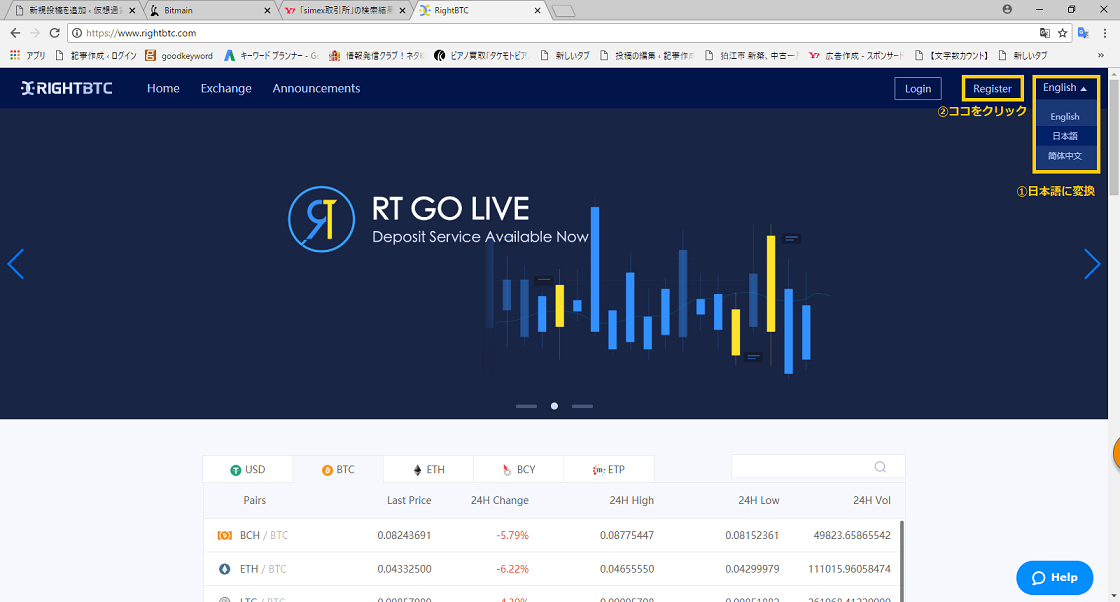
-RIGHTBTC取引所の新規登録方法-
ここの親切なところは、日本語に変換できること。英語と中国語と日本語と選べるのが嬉しいです。
➀まずは右側の「English」部分をクリックすると言語の選択ができるので、ここは迷わず日本語を選びましょう。
➁「Register」をクリックして登録スタートです。
ここから情報の入力を開始するのですが、結構順番が入れ替わるので、何とか分かりやすく解説したいと思います。
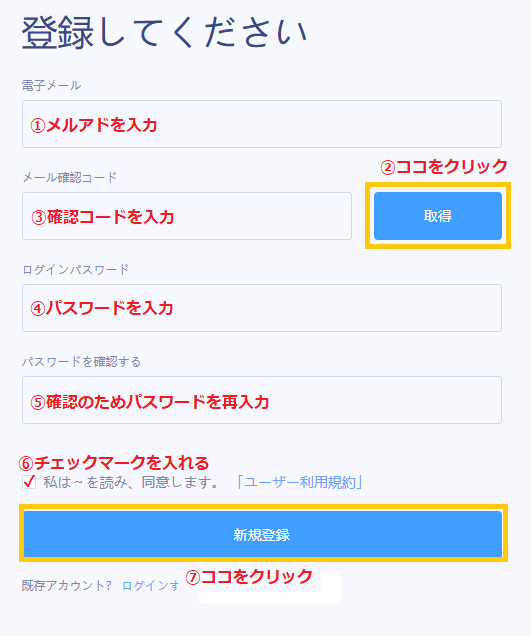
➀メルアドを入力します。
➁右側の「取得」をクリックします。
ここで以下の画面に切り替わります。
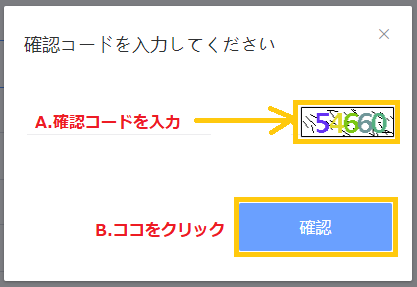
A.右側に表示されている数字(この場合は54660)を入力します。
B.「確認」をクリックして先へ。
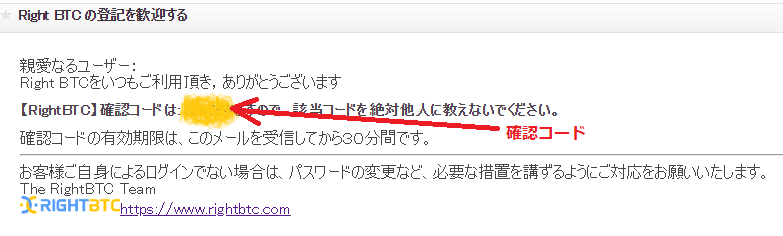
自分の受信ボックスに移動すると、上記のメールが届いていると思います(届いていなかったら迷惑メールに入っている可能性があるので、受信できるようにしてください)。黄色でモザイクをかけている部分にメール確認コードが表示されています。
➂上記画像の数字6桁を入力します。
➃パスワードを入力してください。同じパスワードの使い回しはハッキング被害に遭った時に根こそぎやられてしまう可能性があります。ここでも強度を問われますので、「アルファベット」(大小文字)「数字」「記号」を組み合わせて、新しいパスワードを作成することをお勧めします。
➄確認のためにパスワードを再入力します。
➅規約を熟読した上で、チェックマークを入れます。
➆新規登録をクリックして先へ進みます。
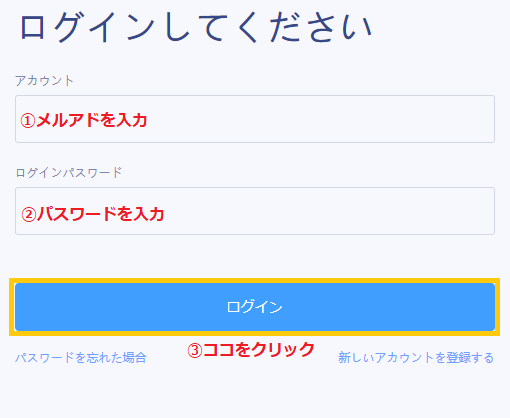
➀メルアドを入力します。
➁パスワードを入力します。
➂ココをクリックすると、下記の「ヒューマンマシン検証」が表示されます(確認コードの辺りもありましたが、記載し忘れてしまいました)。
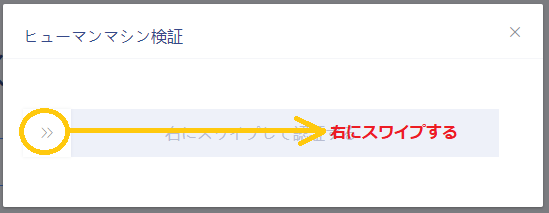
黄色の◯で囲んだ部分をスワイプ(マウスで画面をなぞって走らせる動作。スマホの場合は指で)します。これで一先ずOKです。
-RIGHTBTC取引所の二段階認証方法-
資産を守るために肝心かなめの二段階認証の方法について解説します。まずは下記画面に移動します(上記➂のログインを押下するとそのまま行けたはずです)。
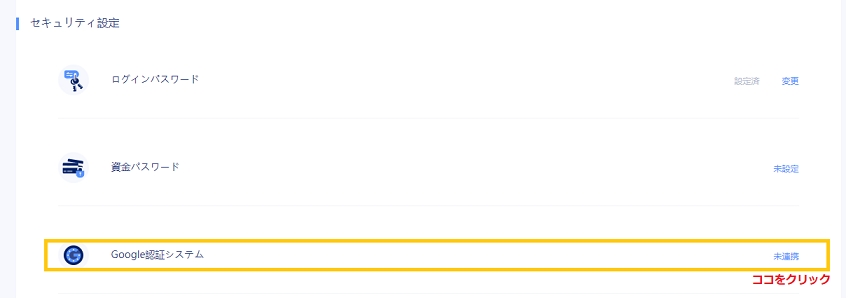
黄色で長く囲んでいる「Google認証システム」の右側にある「未連携」をクリックすると下記画面に移動します。ここも結構順番がややこしいので、何とかうまく説明できたらなぁと思います。
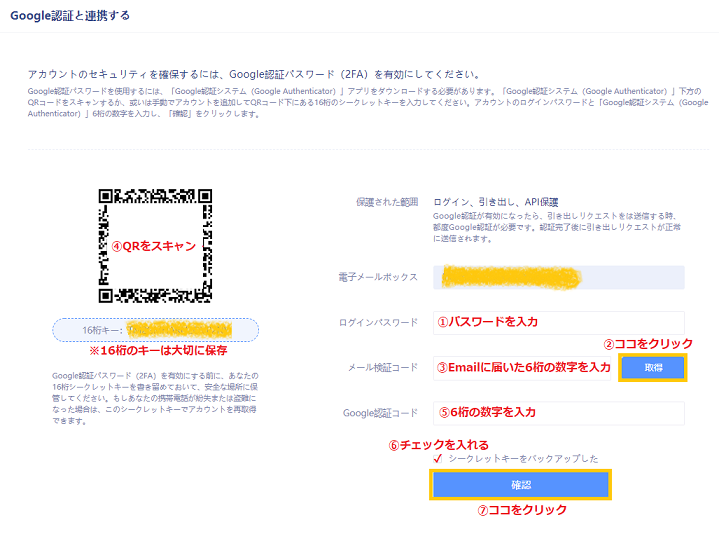
私は何か癖でQRコードを先に読み込んでしまう習性があるので、登録する際には困りました(笑)。
➀まずはパスワードを入力します。
➁右側の「取得」をクリックします。すると次の画面が表示されます。
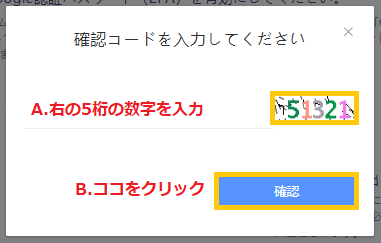
A.右側の5桁の数字を見て入力します。
B.「確認」をクリックすると、次は受信ボックスへ移動してください。
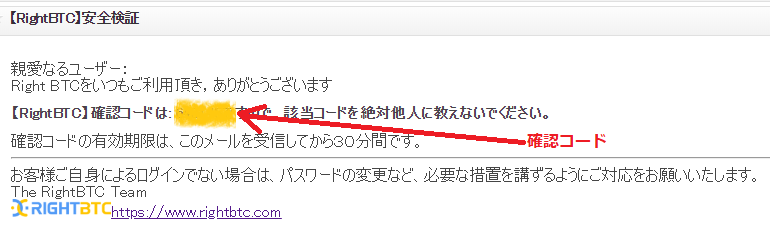
Emailで確認コードが届いています。
➂上記で届いた6桁のメール検証コードを入力します。
➃ここでQRコードをスキャンします。
➄「Google Auth~」に届いた6桁の数字を入力します。
➅「シークレットキーをバックアップした」にチェックマークを入れます(※秘密鍵は絶対に他人に知られないよう保管してください)。
➆「確認」をクリックして、最終的に下記画面になっていれば大丈夫です(連携済と表示されていればOK)。
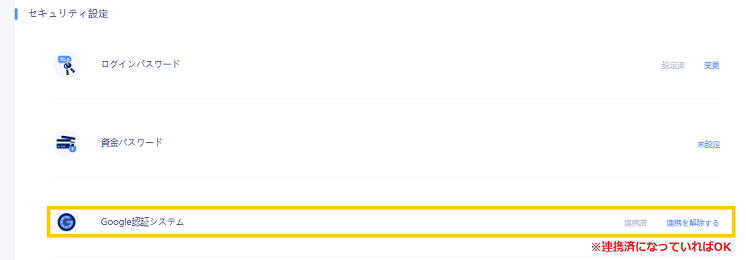



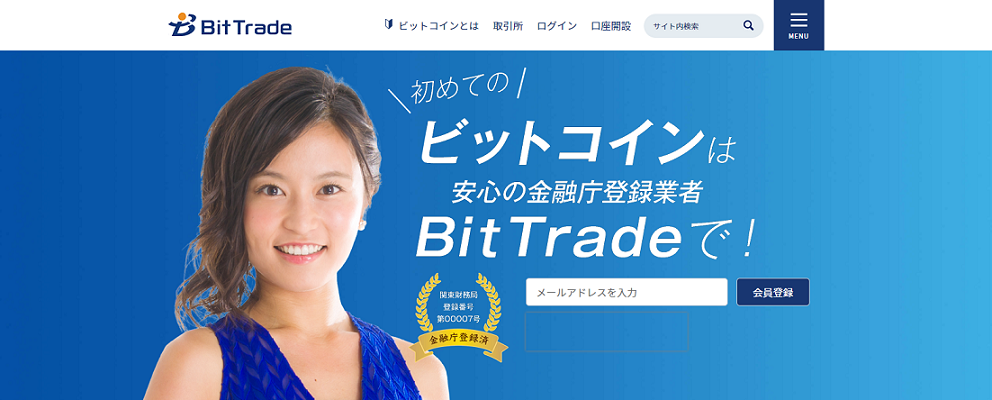

コメント